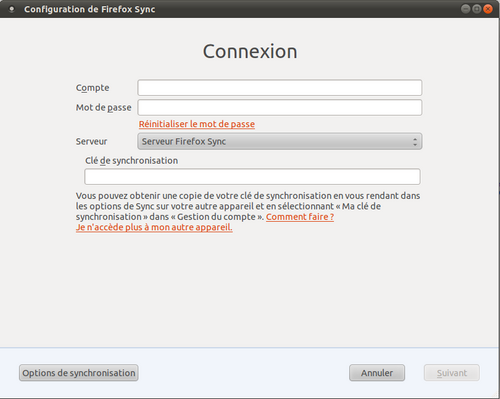-
Synchroniser ses données firefox avec Firefox Sync
Firefox Sync est un protocole qui permet de synchroniser des profils utilisateurs entre plusieurs navigateurs Firefox. On peut ainsi partager ses bookmarks, ses mots de passe ou encore ses préférences entre plusieurs ordinateurs. Les données sont stockées sur Internet (sur le serveur de Mozilla plus précisément) et cryptées pour plus de sécurité.
Création du compte Sync.
Ouvrir firefox
Aller dans Outils => Configurer Sync..
Créer nouveau compte.Saisir ensuite les informations demandées à savoir une adresse e-mail et un mot de passe.Cocher la case "J'accepte les Conditions d'utilisation et la Politique de confidentialité".
Dans la fenêtre suivante une clé de synchronisation est fournie.Cette clé est nécessaire pour accéder à Firefox Sync sur d'autres machines.Il est important de la conserver.Il est possible d'imprimer ou d'enregistrer cette clé.
Recopier le captcha.
La configuration est maintenant terminée.
Firefox Sync est à présent configuré pour synchroniser automatiquement (en tâche de fond) toutes les données du navigateur.Il faut savoir que par la suite les synchronisations s'effectueront de manière régulière mais on peut forcer celles-ci en allant sur le bouton Firefox en haut à gauche (ou sur le menu Outils pour Windows XP et Ubuntu) puis sur "Options" => "Synchroniser maintenant".
On peut choisir quels éléments on souhaite synchroniser ou ne pas synchroniser en cliquant sur "Options de synchronisation" en bas à gauche.Synchronisation des données avec un autre ordinateur
Aller sur l'ordinateur que vous l'on souhaite ajouter au compte Firefox Sync et cliquer sur le bouton "Firefox" en haut à gauche (ou sur le menu Outils pour Windows XP et Ubuntu) puis sur "Configurer Sync...".
Cliquer sur le bouton "Se connecter" sous "J'ai déjà un compte Firefox Sync" :
Un code de configuration s'affiche. Ce code qui va servir pour ajouter l'ordinateur à un compte Firefox Sync.Noter le code qui apparait sur votre écran.
Retourner sur le premier ordinateur où est déjà configuré Firefox Sync, puis aller dans les options de Firefox et plus précisément dans l'onglet "Sync".Cliquer sur "Ajouter un appareil".
Entrer le code qui a été fourni par le second ordinateur dans les cases prévues à cet effet.
La confirmation de connection de l'ordinateur s'affiche.
Sur le second ordinateur, une fenêtre confirme que la configuration est terminée.
Firefox Sync va à présent fusionner toutes les données de cet ordinateur avec votre compte Sync.
Si l'accès au premier ordinateur ne se fait pas, c'est à dire celui qui est déjà configuré avec Firefox Sync, on peut tout de même ajouter un autre ordinateur sans saisir de code. Il faut par contre être en possession de la clé de synchronisation.
Pour cela depuis l'écran Ajouter un appareil ,cliquer sur "Je n'ai pas l'appareil avec moi" :Saisir ensuite l'adresse e-mail associée au compte Sync, le mot de passe et la clé de synchronisation.
Si tout est bon la fenêtre de confirmation s'affiche.
Je trouve firefox Sync très efficace car cette extension synchronise tout ce qui bouge et cela de manière totalement cryptée et confidentielle.
« Erreur de conception sur des disques durs WD Caviar Green Désinfecter un ordinateur avec Bitdefender Rescue CD » Tags : firefox, sync, ordinateur, compte, synchroniser
Tags : firefox, sync, ordinateur, compte, synchroniser
-
Commentaires